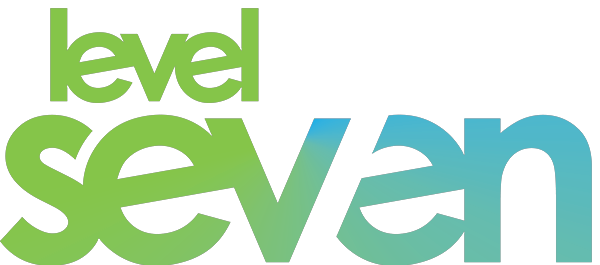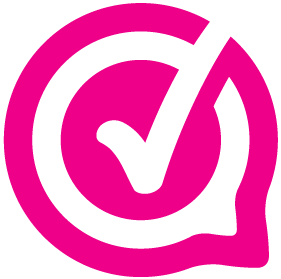Hoe weet ik hoeveel GB opslag mijn Xbox 360 heeft
Je kunt de opslagruimte op de harde schijf van je Xbox 360 zien in de systeeminformatie, maar ook kan je bij sommige Xbox 360 modellen dit aflezen van de harde schijf.
Opslagruimte Checken in Systeeminformatie
De makkelijkste manier is om het beschikbare geheugen te checken in de systeeminformatie. Hiervoor start jij eerst je Xbox 360 op. Vervolgens scrol je helemaal naar rechts tot de menu settings. De volgorde ziet er dan als volgt uit:
Settings -> System Settings -> Storage
Je ziet nu hoeveel opslagruimte er nog beschikbaar is op jouw Xbox 360. Belangrijk is dat je goed oplet op harddrive, dat is namelijk de vaste harde schijf. Wanneer je alles verwijdert van jouw Xbox 360, pas dan kan je zien hoeveel opslagruimte jouw Xbox 360 daadwerkelijk heeft.
Let op: als je de volgende stappen volgt ben je alle gegevens kwijt op jouw Xbox 360!
Settings -> System Settings -> Storage -> Harddrive (en klik dan op Y) -> Format
De console vraagt nu of je echt alles wilt verwijderen van jouw Xbox 360, dus ook de voortgang van jouw toffe games. Als je dat goed vindt klik je verder.
De laatste stap is het invoeren van jouw Xbox 360 serienummer (Console Serial Number). Die vind je aan de voor- of achterkant van jouw Xbox 360 of in het systeemmenu.

Of:
Settings -> System Settings -> Storage
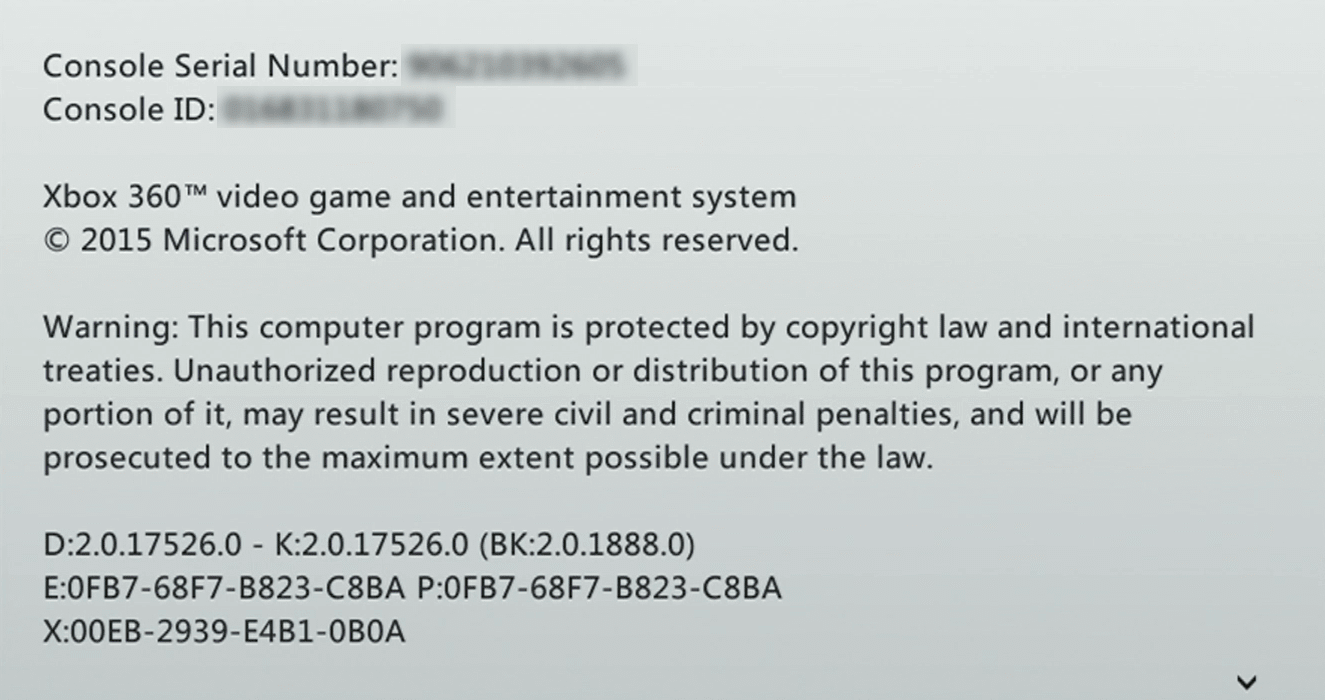
Wanneer het formatteren is gelukt herstart jouw Xbox 360 vanzelf. Wanneer deze is opgestart ga je weer naar:
Settings -> System Settings -> Console settings -> System info
Nu zie je de totaal beschikbare schijfruimte van de harddrive van jouw Xbox 360, bijvoorbeeld 2,7GB. Omdat het operating systeem van Xbox 360 ook wat geheugen snoept lijkt dit kleiner als dat het daadwerkelijk had moeten zijn. Je kan hier bij grotere harde schijven ongeveer 10% bij optellen.
De totale opslagruimte van je Xbox 360 is dus grofweg de totaal (geformatteerde) harddrive ruimte + ~10%.
Dus als er 2,7GB staat voor een Xbox 360 Slim, waarbij de mogelijkheden 4GB en 250GB zijn, dan heb je een model met 4GB harde schijf.
Harde Schijf checken zonder de Console aan te sluiten
Heb je geen mogelijkheid (of geen tijd) om de console aan te sluiten, dan kun je de grootte van je harde schijf ook aflezen. Bij de Xbox 360 Premium en de Xbox 360 Elite kan je dit doen door die knoepert van een harde schijf (aan de bovenkant) af te lezen:

Bij De Xbox 360 Slim of Xbox 360 New Slim moet je wel iets extra's doen, namelijk een klepje aan de zijkant (rechts) verwijderen. Je kan dan de harde schijf eruit halen en aflezen hoeveel opslagruimte de harde schijf bevat:

Hieronder plaatsen wij nog even welke Xbox 360 varianten er allemaal zijn en welke groottes van geheugen je kan verwachten.
Xbox 360 Arcade
De eerste versie van de Xbox 360 was de Xbox 360 Arcade. Dit was een witte console zonder een uitstekende harde schijf. Je kreeg dan ook vaak een memory card erbij toen deze net uit kwam.
- 0GB
Xbox 360 Premium / Pro
De tweede versie dat uit kwam was de Xbox 360 Premium, ook wel Xbox 360 Pro genoemd. Dit was een witte console met een chromen CD laden en had als eerst een harde schijf dat aan de bovenkant van de console uitstak.
- 20GB
- 60GB
Xbox 360 Elite
De derde versie dat uit kwam was de Xbox 360 Elite. Dit was een zwarte console met een chromen CD laden en had als tweede een harde schijf dat aan de bovenkant van de console uitstak.
- 120GB
- 250GB
Xbox 360 Slim
De vierde versie dat uit kwam was de Xbox 360 Slim. Dit was een zwarte- of witte (glanzende) console die er heel anders uitzag dan zijn voorgangers. Ook was de harde schijf compacter en in de console gebouwd.
- 4GB
- 250GB
- 320GB
Xbox 360 New Slim / Super Slim
De vijfde, tevens laatste, versie was de Xbox 360 New Slim - ook wel de Xbox 360 Super Slim. Dit was een zwarte- of witte (glanzende) console die erg lijkt op het huidige Xbox One console. De harde schijf was hetzelfde als die van de Xbox 360 Slim.
- 4GB
- 250GB